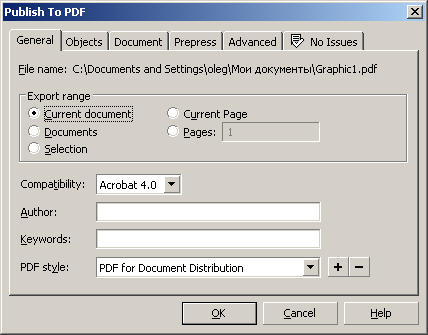Все о CorelDRAW |
| 02 |
Экспорт в формат PDF | Иллюстрированный самоучитель CorelDraw 12 | |||||||||||||||||||||||||
| Школа дизайнера |
В последнее время этот формат получает все более широкое распространение при публикации документов во внутренних сетях корпораций и в Web. В отличие от остальных векторных форматов, в версии CorelDRAW 12 экспорт в этот формат производится специальной командой File > Publish To PDF (Файл > Опубликовать в PDF). После выбора этой команды открывается диалоговое окно, совпав дающее с диалоговым окном сохранения файла, но с добавлением еще одной кнопки — Setings (Установки). При щелчке на этой кнопке открывается диалоговое окна фильтра экспорта в формат PDF (рис. 18.3).
Рис. 18.3. Диалоговое окно фильтра экспорта в формат PDF В этом диалоговом окне следует задать спецификацию файла, в котором будут сохранены результаты экспорта, а для многостраничных документов — и диапазон экспортируемых страниц. Раскрывающийся список PDF Style (Стиль PDF) позволяет выбрать стиль, который будет использован при преобразовании, — это может быть документ для электронной публикации, для последующего редактирования, для размещения в Веб и т. д. Управляющие элементы других вкладок позволяют детализировать процесс публикации; но во многих случаях их состояние можно оставить без изменений.
|
• Самоучитель CorelDRAW 12 Навигация по разделам: Основы Состав изображений Линии Текст Объекты Заливки Обводка контуров Отображение рисунка на экране Упорядочение объектов Операции с несколькими объектами Огибающие и деформации Перспектива, тени и экструзия Клоны, стандартные фрагменты, пошаговые переходы и ореолы Линзы Прозрачность и фигурная обрезка Размещение текста на траектории Пиксельные изображения и коллажи • Вывод иллюстрации
|
||||||||||||||||||||||||
| На главную | top |